このたび「ユーザホームページサービス」は、ご利用者の減少に伴い2024年3月31日(日)をもちましてサービスを終了させていただきましたのでご案内申し上げます。
2024年3月31日(日)
※弊社システム上の解約処理は2024年9月30日以降に実施いたします。
2024年4月1日以降「ホームページの表示(閲覧)」が行えなくなります。サービス終了後はSFTPのみ(データのアップロード・ダウンロード・削除)利用いただけますが、2024年10月1日以降は利用できなくなりますのでご注意ください。
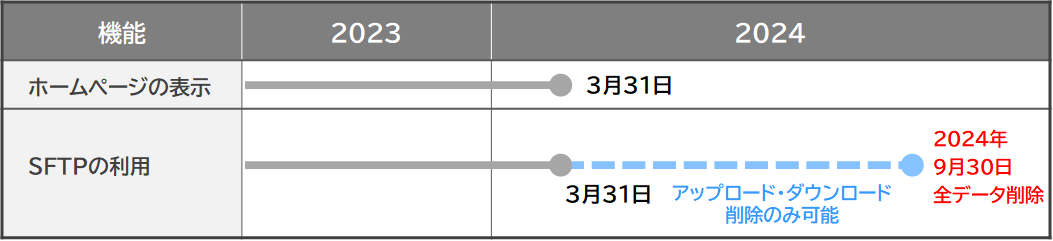
※2024年4月1日~9月30日の期間において、お客様自身で本サービスを解約処理いただいた場合には、データのダウンロードは行えなくなりますのでご注意ください。
お客様のご希望に合わせて、手順を確認いただけますようお願いいたします。
-
ホームページを閉鎖される場合
お客様による手続きは必要ございません。2024年9月末以降は全てのデータを削除いたしますので、データを保管いただく場合にはSFTPにて接続いただき全てのデータをダウンロードしてください。
-
ホームページを他社サービスに移行される場合
最初にSFTPにて接続いただきアップロードいただいた全てのデータをダウンロードしてください。次に移行方法は新たにご契約いただきますサービスの提供会社に確認いただけますようお願いいいたします。
-
サービス終了日以前に解約をご希望の場合
お客様ご自身で下記のWebページよりご解約のお手続きをお願いいたします。
ユーザホームページサービスを解約する
移行先のサービスとして「さくらインターネット」の「レンタルサーバ」をご紹介させていただきます。
ユーザホームページサービスをご利用いただいているお客様限定で最大180日間無料のキャンペーンを実施しておりますのでご利用をいただけますと幸いです。
キャンペーン紹介
さくらのレンタルサーバに乗り換えていただくと
最大180日間無料キャンペーン
お客様から寄せられるご質問について纏めておりますので、ご確認ください。
[FAQ]
+SFTPによるアクセス方法に関して
-
SFTPの接続設定に必要な情報の確認方法を教えてください。
→こちらの「Webページ」よりご確認ください。なお「ログイン ID」「パスワード」は、ご契約時にお送りした「SpinNet登録確認通知書」に記載されています。
-
ユーザホームページサービスの「ID」と「パスワード」の確認方法を教えてください。
→パスワードを忘れられた場合には、「SpinNet カスタマーサポートセンター」にご連絡ください。
※「接続ログイン名」「接続パスワード」ではないことにご注意ください。
※「追加アドレス」のパスワードではないことにご注意ください。
-
自分のホームページのURLを忘れてしまいました。
→「登録サービス内容確認」の画面よりご確認ください。ログインには「接続ログイン名」「接続ログインパスワード」が必要です。
-
「登録サービス内容確認」画面よりログインする際に使用する「接続ログイン名」「接続ログインパスワード」を教えてください。
→ご契約時にお送りした「SpinNet登録確認通知書」に記載されています。パスワードを忘れられた場合には「SpinNet カスタマーサポートセンター」にご連絡ください。
-
SFTP用のソフトを持っていません。どうすればよいですか。
→SFTPに対応した「FileZilla」の設定マニュアルを準備しておりますのでご確認ください。
+サービスの終了に関して
-
URLを延長して利用したい。
→誠に恐れ入りますが、URLを延長して利用いただくことはできません。なお2024年4月1日以降は本サービスの終了の案内に切り替わります。
-
新しいWebページへの転送設定の方法を教えてください。
→お客様のコンテンツ上でリダイレクトの処理をお願いします。黄色の個所はお客様の環境にあわせて適宜読み替えてください。
[Index.htmlの記載例]
<!DOCTYPE html>
<head>
<title>移転のご案内</title>
<!--meta http-equiv="refresh" content="秒数;url=URL"-->
<meta http-equiv="refresh" content="5;url=https://example.com/">
</head>
<body>
<h1>ホームページは移転しました。</h1>
<p>
新しいホームページは、<a href="https://example.com/">https://example.com/</a>になります。
</p>
<p>
「お気に入り」を更新いただけますようお願いいたします。
新しいホームページに5秒後に自動転送されます。
</p>
</body>
</html>
+他社サーバへの移行方法
-
ホームページを他社サーバに移行する方法を教えてください
① 全てのコンテンツデータを、お客様のパソコンにダウンロードしてください。
② 契約いただいた移行先のサーバにファイルをアップロードしてください。アップロードの方法はサービスの提供会社に確認いただけますようお願いいいたします。
「ID と パスワード」はお客様を認証するための大切な情報ですので、取り扱いには十分ご注意ください。複数のインターネットサービスでパスワードを使いまわしたり、第三者に推測されやすいパスワードを設定しないようにお願いいたします。